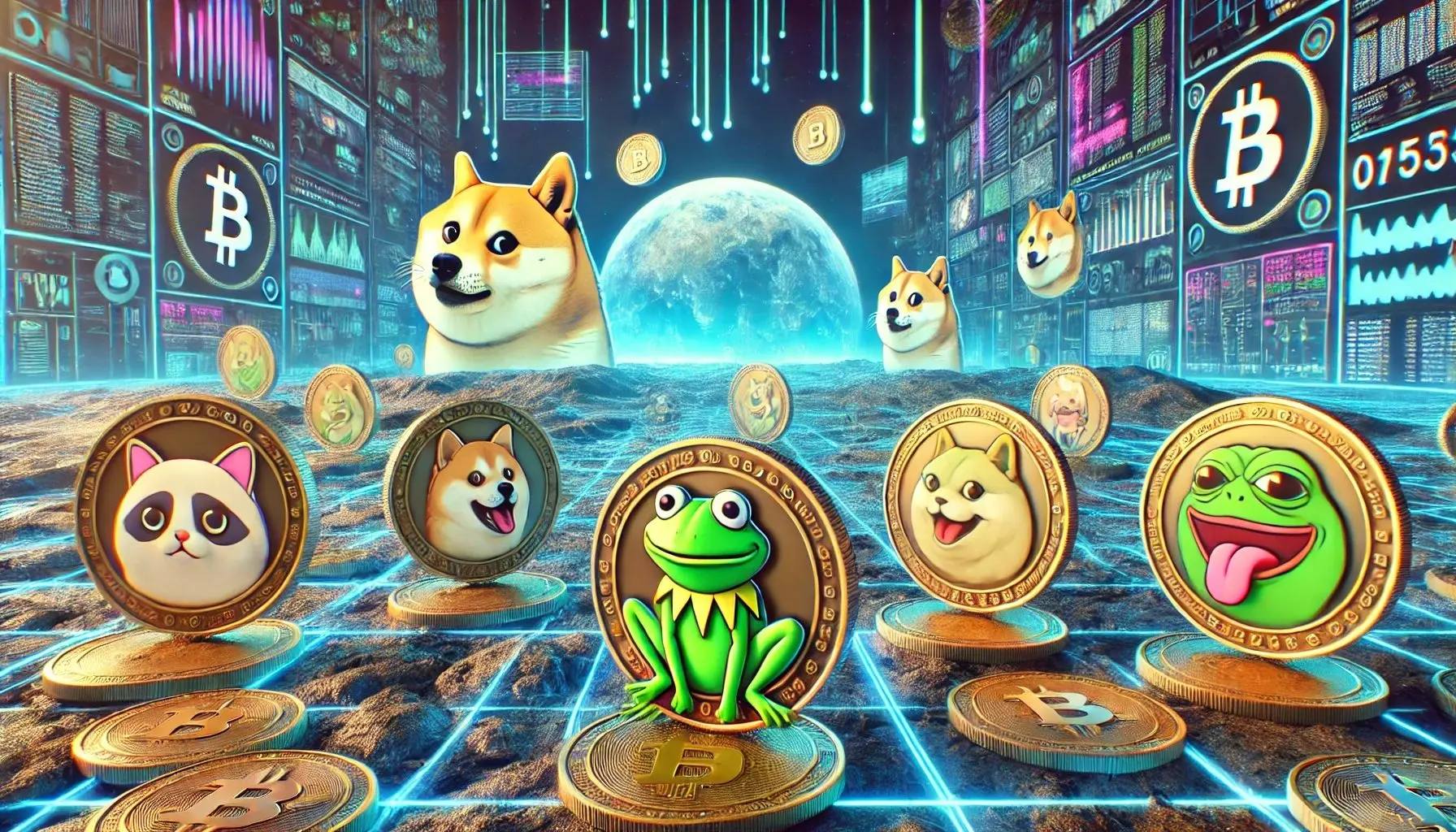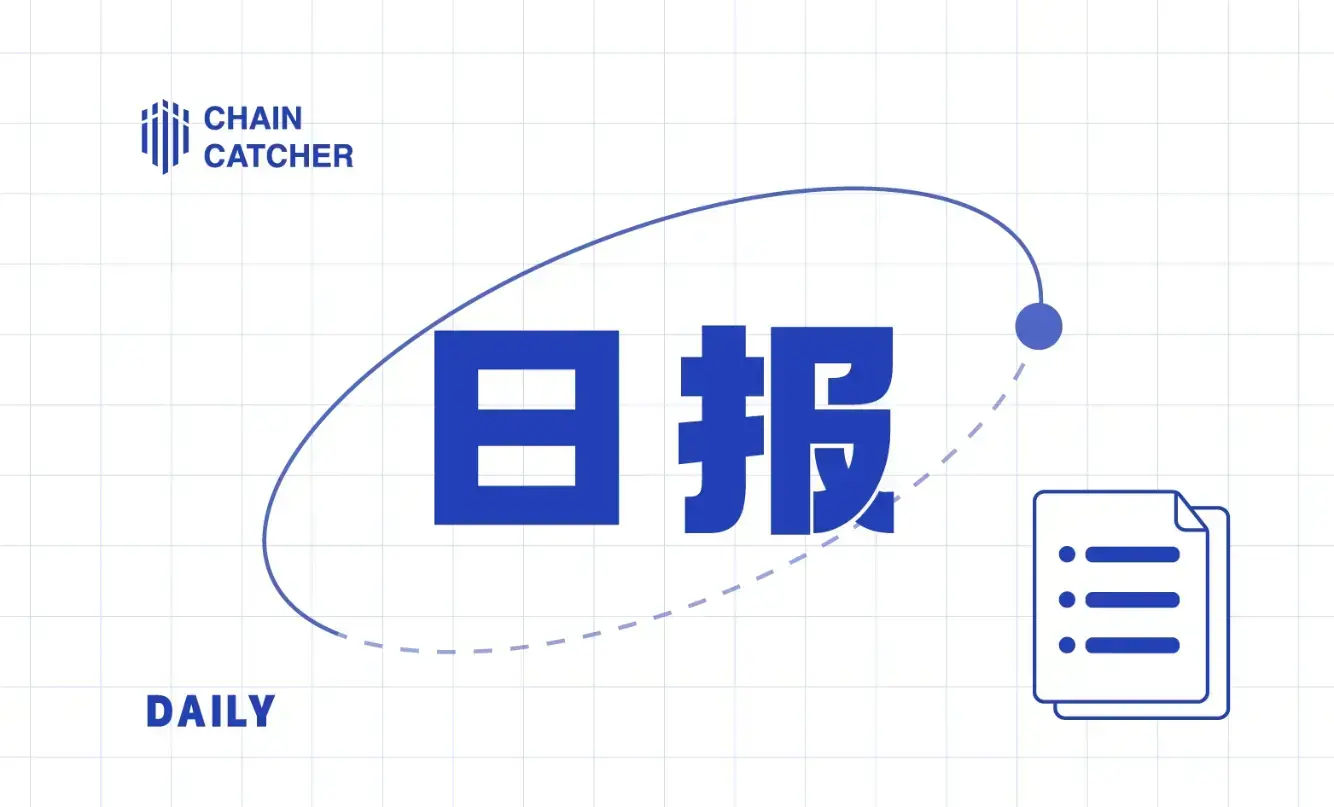Scroll Alpha テストネットユーザーガイド
私たちのアルファテストネットをテストしていただきありがとうございます。ご質問やフィードバックがある場合は、ぜひ私たちのDiscordに参加してください!アルファテストネットは、イーサリアムGoerliとScroll Alphaテストネットで構成されています。
GoerliはイーサリアムのPoSテストネットであり、Scroll Alphaは前者の上に展開されたzkRollupテストネットです。その上にはいくつかの事前に展開されたデモアプリケーションがあります:Goerli上のファaucet、Hop Exchange UIに基づくイーサリアムGoerliとScroll Alpha間のクロスチェーンブリッジ、Blockscoutを使用して構築されたScroll Alphaのブロックエクスプローラー、そしてrollupエクスプローラーです。
以下のワークフローに従ってテストネットを試用することをお勧めします:
- Alpha Testnetの設定をウォレットに追加します。
- 任意のGoerliネットワークのファaucetからテストトークンをリクエストします。例えば、https://goerlifaucet.com/
- クロスチェーンブリッジアプリケーションを使用して、GoerliからScroll Alphaにテストトークンを転送します。
- あなたのウォレットを使用して、Scroll Alpha上の他のウォレットにトークンを転送します。
- Goerli & AlphaブロックチェーンエクスプローラーおよびRollup Explorerでトランザクションとブロックの状態を確認します。
- クロスチェーンブリッジアプリケーションを使用して、Scroll AlphaからGoerliにトークンを引き出します。
設定
ウォレット
Scrollテストネット上のdAppと対話するには、ウォレットが必要です。以下にいくつかのウォレットと設定のヒントを示します。
MetaMask
MetaMaskのウェブサイトからインストールできます。
Alphaテストネットの設定をMetaMaskウォレットにインポートする必要があります。そのためには、https://scroll.io/alphaのすべての「ウォレットに追加」ボタンをクリックしてください。これにより、私たちのGoerliとScroll AlphaテストネットのチェーンIDとRPC URLがインポートされます。GoerliテストネットはMetaMaskにデフォルトで設定されています。MetaMaskのネットワーク選択ドロップダウンメニューで「テストネットを表示/非表示」をクリックできます。
手動ネットワーク設定(他のウォレット向け)
現在、ウォレットへの追加リンクはすべてのウォレットと互換性がない可能性があります。それらを使用する際に問題が発生した場合は、下の表にある詳細な設定情報を挿入してGoerliとScroll Alphaネットワークを手動で追加する必要があります:
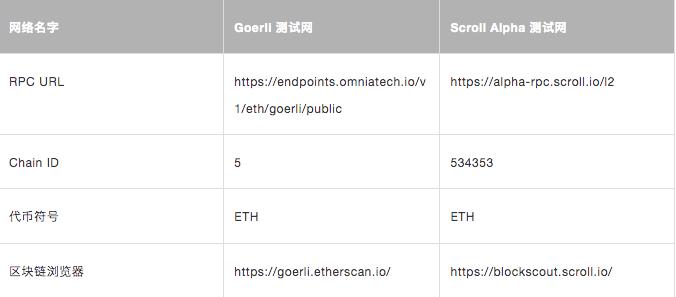
ファaucet
私たちのテストネットと対話するには、まずGoerliでETHテストトークンを受け取る必要があります。その後、GoerliテストネットからScroll Alphaテストネットにブリッジできます。以下はGoerliファaucetアプリケーションです:
- https://goerlifaucet.com/
- https://goerli-faucet.pk910.de/
- https://faucet.paradigm.xyz/
GoerliでETHを受け取ったら、Goerliネットワークのウォレットに表示されるはずです。表示されるまでに数秒かかることがありますが、任意のGoerliブロックエクスプローラーであなたのアドレスのトランザクションを確認することで状態をチェックできます。
GoerliからScroll Alphaへの入金
使用説明
- まず、ウォレット内でGoerliネットワークに切り替えます。
- クロスチェーンブリッジアプリケーションで、Goerliが上部、Scroll Alphaが下部にあることを確認します。「 ↓ 」ボタンをクリックして位置を切り替えることができます。
- GoerliからScroll Alphaに転送したいトークン(ETH)を選択します。
- これが初めてのETH転送の場合、GoerliクロスチェーンブリッジコントラクトにETHトークンへのアクセスを許可する必要があります。
- 次に、「送信」ボタンをクリックして入金を行います。ウォレットがポップアップし、トランザクションの確認を求めます。
- トランザクションが送信され、確認されると、トークンがあなたのGoerliウォレットから差し引かれます。
トークンはいつあなたのScroll Alphaウォレットに到着しますか?
約8~14分(Goerliでのブロックの最終安全確認を待つ)後、トークンはあなたのScroll Alphaウォレットに表示されます。入金トランザクションの進捗を確認する方法は以下の通りです:
- クロスチェーンブリッジアプリケーションの右上隅にあるウォレットアドレスをクリックします。
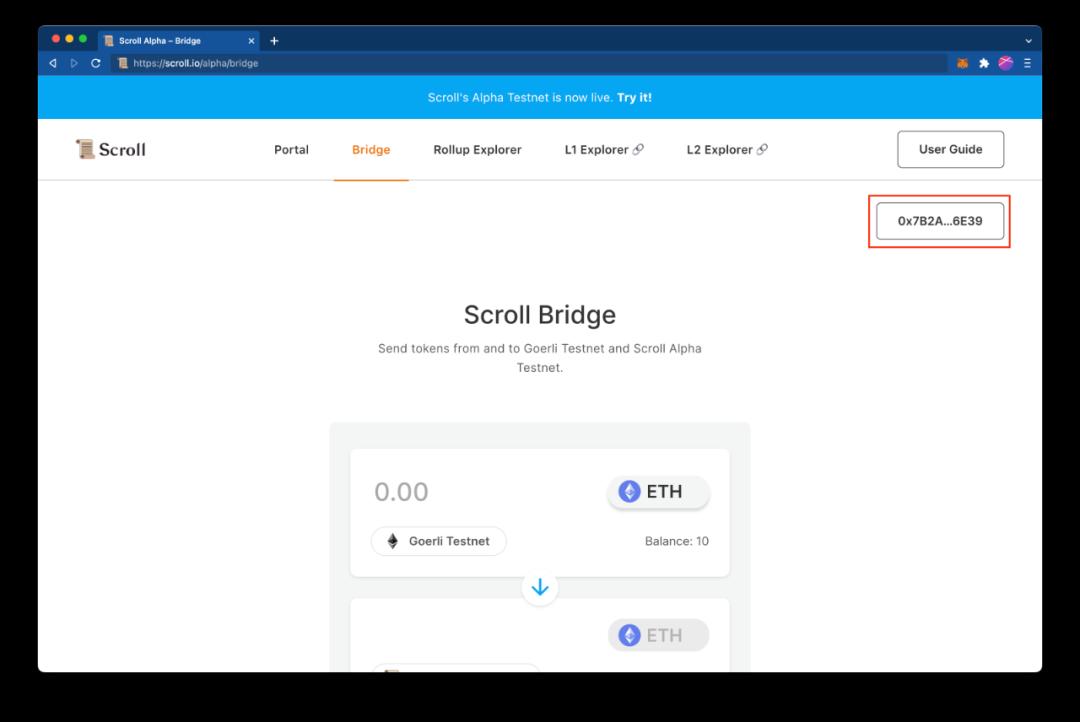
ポップアップパネルには、クロスチェーンブリッジアプリケーションで行った最近のトランザクションがリストされています(下の図を参照)。2つの状態があります:L1状態とL2状態。この時点では、L1からL2に移行しているため、Goerliテストネットで最終確認されると「成功」状態が表示されます。その後、あなたのトランザクションはL2に中継されます。
- 最新のGoerliトランザクションハッシュをクリックします。

新しいタブでトランザクションの詳細が表示され、Goerliでこのトランザクションが確認されたことがわかります。
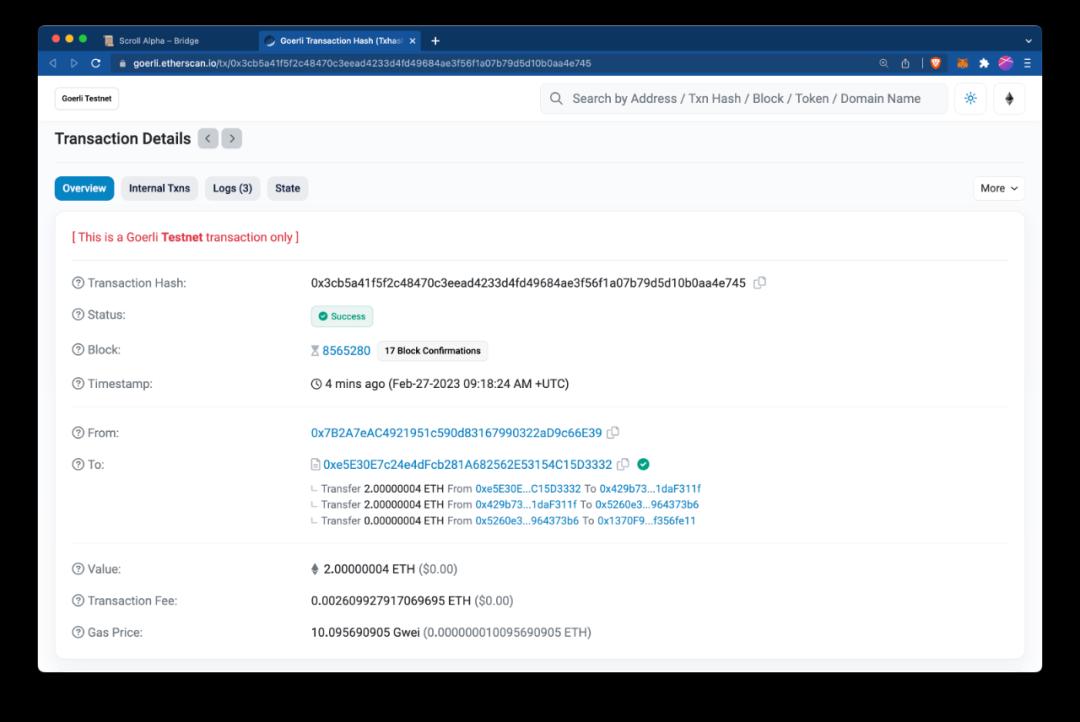
- クロスチェーンブリッジアプリケーションに戻ります。L2でのトランザクションの状態が「成功」と表示されると、Scroll Alphaウォレットに資金とトランザクションハッシュが表示されるはずです:
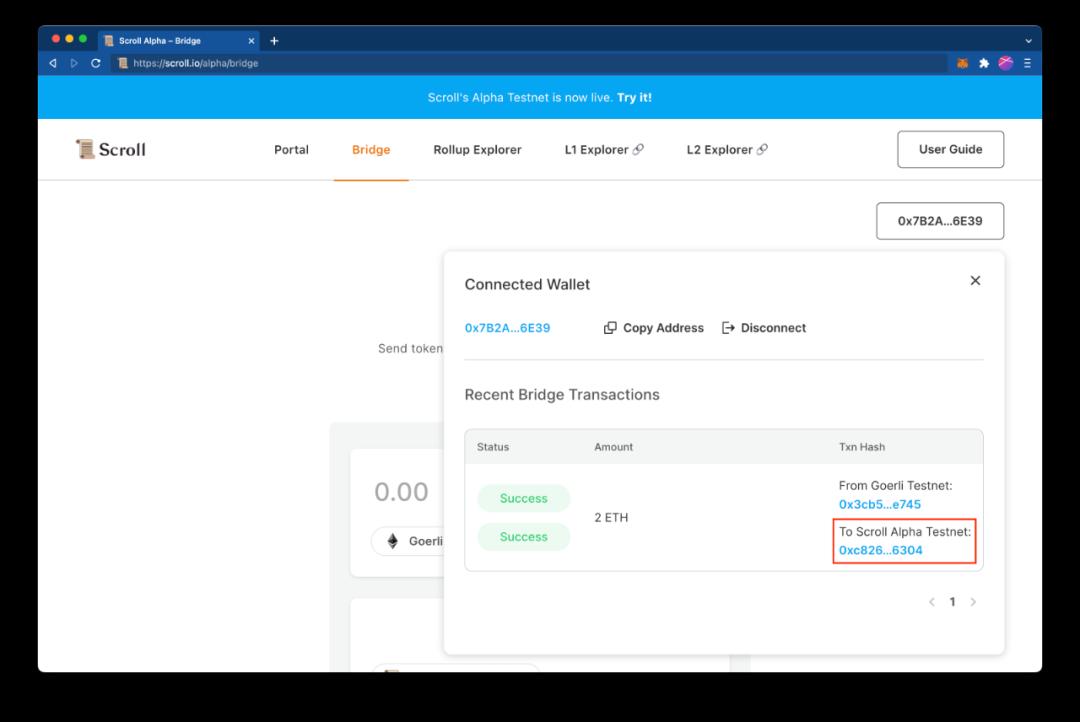
Scroll AlphaからGoerliへの出金
使用説明
- まず、ウォレット内でScroll Alphaネットワークに切り替えます。
- クロスチェーンブリッジアプリケーションで、Scroll Alphaが上部、Goerliが下部にあることを確認します。「 ↓ 」ボタンをクリックして位置を切り替えることができます。
- Scroll AlphaからGoerliに転送したいトークン(ETH)を選択します。
- これが初めてのETH転送の場合、Scroll AlphaクロスチェーンブリッジコントラクトにETHトークンへのアクセスを許可する必要があります。
- 次に、「送信」ボタンをクリックして入金を行います。ウォレットがポップアップし、トランザクションの確認を求めます。
- トランザクションが送信され、確認されると、トークンがあなたのScroll Alphaウォレットから差し引かれます。
トークンはいつあなたのGoerliウォレットに到着しますか?
この出金トランザクションを含むScroll Alphaブロックが最終確認(Finalized)された後、転出されたトークンがあなたのGoerliウォレットに到着します。私たちのアルファテストネットでは、Scroll Alphaテストネットのブロックが最終確認されるのに数十分から数時間かかりますが、メインネットではこの時間が大幅に短縮されると予想しています。
!Rollupの状態がFinalizedであることは、Goerliチェーン上の有効性証明が検証され、そのブロック内のトランザクションが正しく実行されたことを示しています。Rollupの状態に関する詳細については、Scrollのアーキテクチャ概要を参照してください。
出金トランザクションの進捗を確認する方法は以下の通りです:
- クロスチェーンブリッジアプリケーションの右上隅にあるウォレットアドレスをクリックします。

ポップアップパネルには、クロスチェーンブリッジアプリケーションで行った最近のトランザクションがリストされています(下の図を参照)。2つの状態があります:L1状態とL2状態。この時点では、L2からL1に移行しているため、トランザクションをL2クロスチェーンブリッジに提出した後、すぐに「成功」状態が得られます。一方、L1は「成功」状態に到達するのに約10分から数時間かかります。
- 最新のL2トランザクションハッシュをクリックします。

新しいタブでトランザクションの詳細が表示され、L2でこのトランザクションが確認されたことがわかりますが、L1での最終確認がまだ必要です。
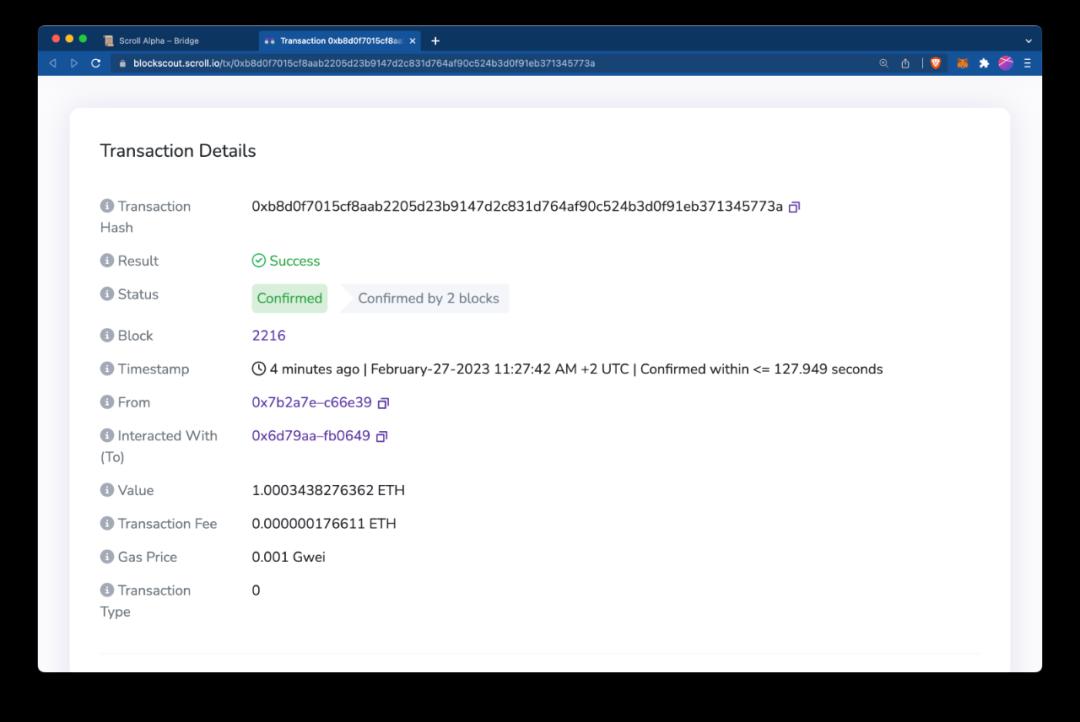
- クロスチェーンブリッジアプリケーションに戻ります。L1でのトランザクションの状態が「成功」と表示されると、約10分後にGoerliウォレットに資金とトランザクションハッシュが表示されるはずです:

トークン転送
あなたは直接ウォレットを使用してScroll Alphaネットワーク内でトークンを転送できます。
- ウォレットを開き、Scroll Alphaネットワークに切り替えます。
- 中央の「送信」ボタンをクリックし、転送先のアドレスをテキストボックスに入力します。
- 「資産」ボックスでトークンを選択し、転送したいトークンの数量を入力します。
- 「次へ」ボタンをクリックし、「確認」ボタンをクリックしてトランザクションを送信します。
- 送信後、ウォレットの「活動」タブでトランザクションを見つけることができます。
トランザクション(Swap)
私たちのPre-Alphaテストネットとは異なり、私たちは主なアプリケーション上でSwapモジュールをホストしていません。私たちは、Uniswap V2およびV3からフォークしたデモアプリケーションをリリースする予定であり、トークンの交換と流動性の提供のステップはUniswapとほぼ同じです。
Uniswap v3: https://uniswap-v3.scroll.io/
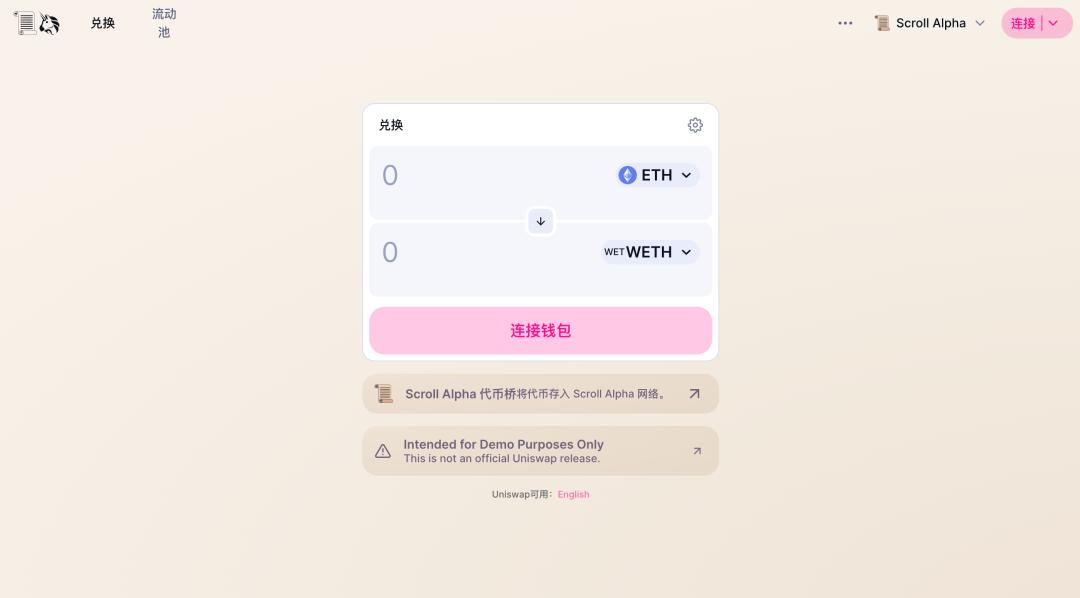
Rollupエクスプローラー
Rollupエクスプローラーは、Scroll AlphaブロックおよびそのRollup状態に関する基本情報を表示します。
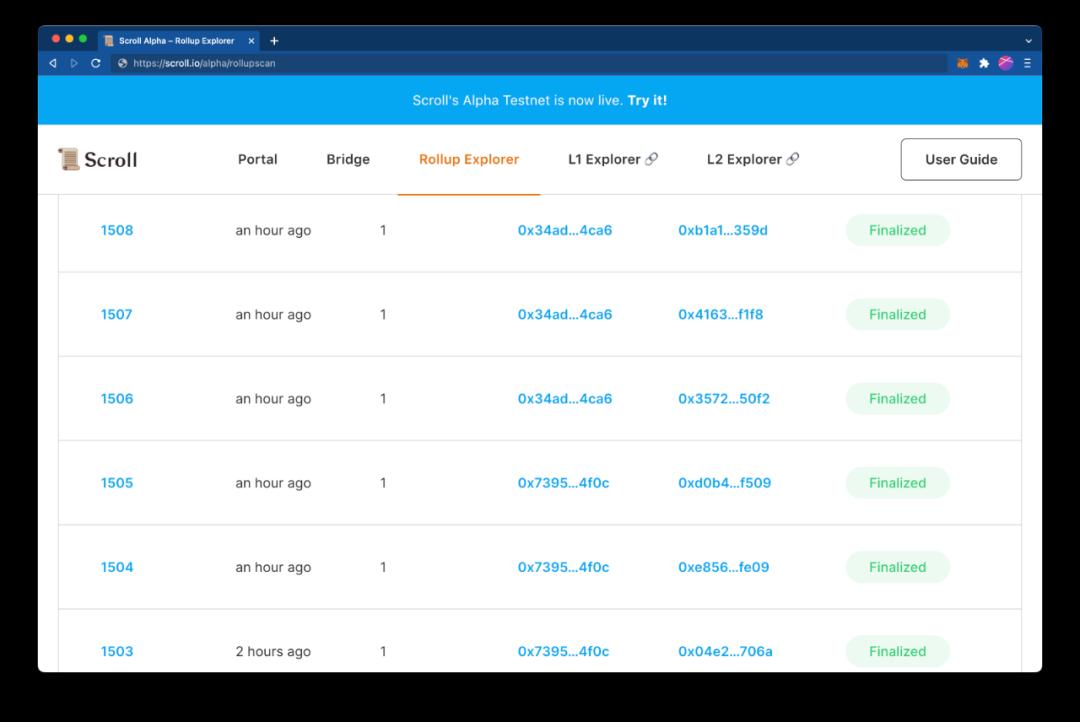
Pre-AlphaテストネットのScroll Alphaブロックには3つのrollup状態があります:
- Precommittedは、ブロックがScroll Alphaブロックチェーンに含まれていることを示します。PrecommittedブロックはGoerli上に公開されていないため、Scroll Alphaチェーンの一部ではありませんが、信頼されたシーケンサーのユーザーはこのブロックが一時的に確定していると見なすことができます。
- Committedは、そのブロックのトランザクションデータがGoerli上のrollupコントラクトに公開されたことを示します。これにより、ブロックデータが利用可能であることが保証されますが、有効に実行されたことを証明することはできません。
- Finalizedは、Goerliチェーン上の有効性証明が検証され、そのブロック内のトランザクションが正しく実行されたことを示します。最終ブロックはScroll Alphaチェーンの一部と見なされます。
Rollupテーブル
このテーブルは、Scroll Alphaブロックのrollup状態に関する情報を提供します。これらの列は:
- Batch Index: バッチ番号、Batch Indexをクリックすると詳細ページが開きます。
- Transactions: バッチ内のトランザクション数を表示します。
- Blocks: バッチ内のブロック数を表示します。
- Batch Created Timestamp: バッチ生成以来の経過時間を表示します。
- Commit Tx Hash: このScroll Alphaブロックのトランザクションデータを公開したGoerliトランザクションハッシュの省略形を表示します。ハッシュをクリックすると、Goerliブロックエクスプローラーでトランザクション詳細ページが新しいタブで開きます。
- Commit Timestamp: バッチがGoerliテストネットに提出されてからの経過時間を表示します。
- Finalize Tx Hash: このScroll Alphaブロックの有効性証明をGoerli上のrollupコントラクトに提出したトランザクションハッシュの省略形を表示します。ハッシュをクリックすると、Goerliブロックエクスプローラーでトランザクション詳細ページが新しいタブで開きます。
ブロックチェーンエクスプローラー
私たちはBlockScoutプロジェクトをScroll Alphaテストネットのブロックエクスプローラーとして使用しています。
以下はブロックエクスプローラーを使用するためのいくつかのヒントです:
- ブロックエクスプローラーのホームページには、ネットワークの一般的な統計データや最新のブロックとトランザクションが表示されます。
- ホームページのブロック番号やトランザクションハッシュをクリックすると、「ブロック詳細ページ」や「トランザクション詳細ページ」にリダイレクトされます。
- 右上隅の検索ボックスでアドレス、トランザクションハッシュ、またはブロック番号を検索して具体的な情報を見つけることができます。
一般的なエラー
MetaMaskトランザクションの不正なNonce
あなたのMetaMaskウォレットに保存されているローカルnonceとScrollテストネットノードのnonceが異なる場合、このエラーが発生します。これは、最近の保留中のトランザクションがあるか、テストネットがバグ修正や機能リリースのためにリセットされた可能性があります。このような状況を最小限に抑えることを目指していますが、アルファ段階ではネットワークをリセットして開発を加速する可能性があります。ネットワークをリセットする前に、ユーザーに事前に通知します。
この問題を解決するには、MetaMaskでScroll Alphaネットワークのアカウントをリセットする必要があります。アカウントをリセットする手順は以下の通りです:
- ブラウザでMetaMaskを開きます。
- 上部のエリアでScroll Alpha Testnetを選択します。
- 右上のアカウントアイコンをクリックします。
- 設定を選択します。
- 高度な設定に進みます。
- アカウントをリセットをクリックします。
MetaMaskアカウントをリセットしても、資産は失われません。
注意:ネットワークを削除して再追加するだけではこの問題は解決しません - アカウントをリセットする必要があります。
クロスチェーンブリッジ/トランザクションが応答しない
エラーやコンソールログが表示されない場合、これはnonceの問題が原因である可能性があります。上記の手順に従ってMetaMaskアカウントをリセットしてください。
ブロックチェーンエクスプローラーが「内部サーバーエラー」を表示
シークレットウィンドウを使用するか、ブラウザの開発者コンソールを開いてexplorerkey(またはすべてのクッキー:https://www.contentstack.com/docs/developers/how-to-guides/clear-caches-and-cookies-in-different-browsers/)を削除してください。